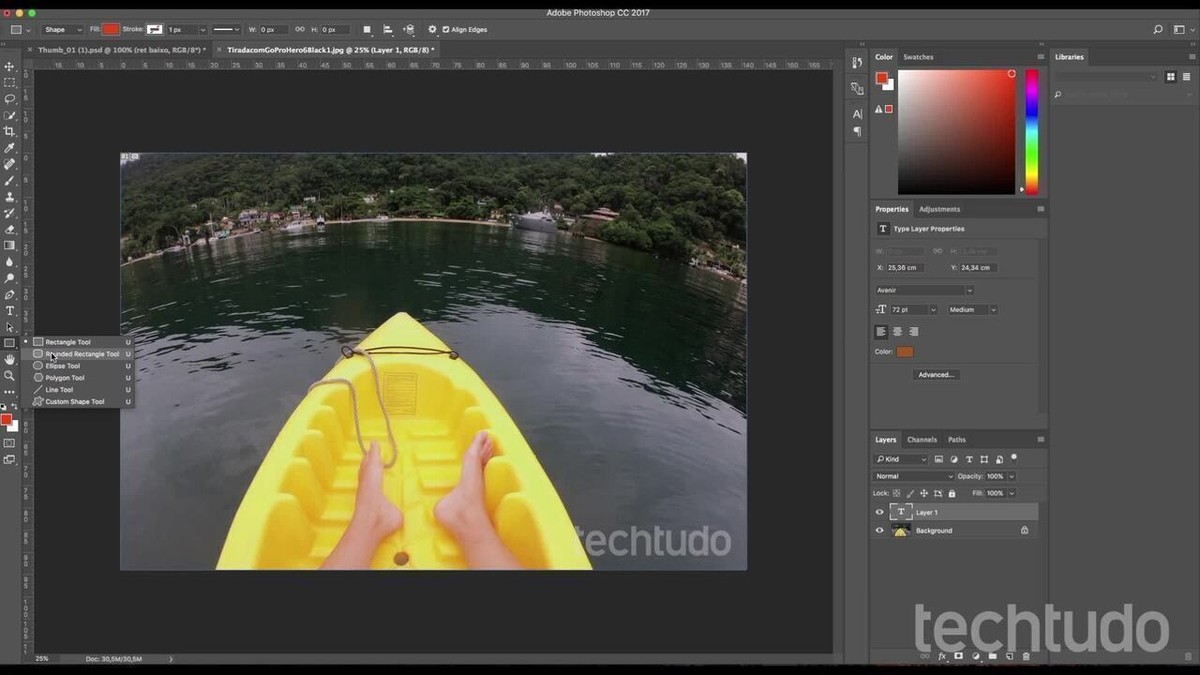
Por Lucas Mendes, para o TechTudo
O Adobe Lightroom CC é um software de edição de imagens da Adobe que oferece muitos recursos para os seus usuários. O programa conta com uma interface simples e intuitiva, o que ajuda muito no dia a dia. Além de ajudar a organizar os arquivos, por exemplo, com a criação de álbuns dentro do próprio programa, o software ainda permite manipular e editar imagens.
LEIA: Sem Photoshop? Veja 5 editores grátis tão bons quanto o programa da Adobe
Para as pessoas que estão entrando no universo de edição de fotos, o Lightroom é uma ótima ferramenta. Entre as opções, o usuário pode mexer em recursos "clássicos" da fotografia, como exposição, saturação e temperatura, além de aplicar filtros (os chamados "presets") e realizar cortes. Conheça, abaixo, as principais funções do software e como ele funciona.
Photoshop: cinco dicas para usar o programa
Quer comprar celular, TV e outros produtos com desconto? Conheça o Compare TechTudo
Como adicionar fotos
Passo 1. Ao abrir o Lightroom, o software irá indicar logo na tela de abertura para você abrir suas imagens no programa. Para isso, selecione a opção "Adicionar fotos";
Passo 2. Agora, escolha no PC quais imagens você pretende editar. Uma dica: em vez de escolher apenas uma, selecione todas as fotos que você quer usar.
Como criar álbuns
Passo 1. Agora que você já importou as imagens para o programa, o próximo passo é organizar os seus arquivos em álbuns dentro do próprio Lightroom. Para isso, clique no símbolo de uma caixinha na coluna à esquerda, selecione as imagens e, em seguida, assinale a opção "Adicionar um álbum";
Passo 2. Defina o nome do seu álbum e selecione "Criar".
Como editar imagens
Passo 1. Agora que o seu espaço de trabalho já está organizado, é a hora de editar a imagem. E, para isso, o Lightroom é bem intuitivo. As opções de edição ficam na coluna à direita. Você escolhe o recurso que quer usar e, com as barrinhas de cada um deles, aumenta ou diminui a intensidade;
Passo 2. O exemplo abaixo mostra uma imagem com o recurso "Granulado" modificado. O efeito é realizado de modo bastante simples: aumentando a sua intensidade, como mencionado no passo anterior;
Passo 3. Mais um exemplo: dessa vez com o efeito preto e branco em uso.
Como salvar arquivos
Passo 1. Ao terminar o trabalho, basta clicar no ícone de compartilhamento, no canto direito superior da tela, e selecionar "Salvar em…";
Passo 2. Depois, defina o local e o formato do arquivo no PC e confirme a ação em "Salvar".
Photoshop ou Lightroom; quando usar um ou outro? Troque dicas no Fórum do TechTudo.
Lista tem 30 dicas para Adobe Photoshop
Como abrir documentos do Word, Excel, Photoshop e mais no Chrome
Além do Photoshop: conheça editores de foto para usar no Natal e Ano Novo
Agendamento de transmissões ao vivo será disponibilizado gradualmente para usuários da rede social; aplicativo também permitirá testar conexão e iluminação antes de lives com convidados
Versão online do editor de apresentações permite compartilhar edições com amigos e baixar documentos para o PC; veja como usar o PowerPoint online
Celulares que rodam Fortnite e número de jogadores estão entre as dúvidas sobre o Battle Royale da Epic Games
Novo game de sobrevivência contra zumbis desafia jogador a administrar recursos e criar uma pequena comunidade para enfrentar as criaturas.
App para Android e iPhone (iOS) traz exercícios gratuitos diários e sons relaxantes.
© 1996 – 2023. Todos direitos reservados a Editora Globo S/A. Este material não pode ser publicado, transmitido por broadcast, reescrito ou redistribuído sem autorização.
